Alle wichtigen Daten weg!? Und teuer war der Laptop auch!? Die Angst, den eigenen Rechner zu verlieren, ist zu Recht groß. Schlüsselfinder wie Apple AirTag, Samsung Galaxy SmartTag oder Tile Pro können helfen, verloren Geglaubtes oder einen gestohlenen Laptop wiederzufinden. Aber sie sind im Falle eines Laptop-Verlustes nicht unbedingt nötig. Denn Windows 10 bietet von Haus aus eine Ortungsfunktion, mit der ihr euren Computer aufspüren könnt. So verwendet ihr sie.
So aktiviert ihr die Laptop-Ortung bei Windows 10
Damit ihr überhaupt die Ortung eures PCs einsetzen könnt, müsst ihr die Funktion einschalten. Sie hört auf den Namen „Mein Gerät suchen“ und ist natürlich nicht nur auf tragbare Rechner beschränkt, sondern auch an stationären Desktop-PCs lässt sie sich aktivieren.
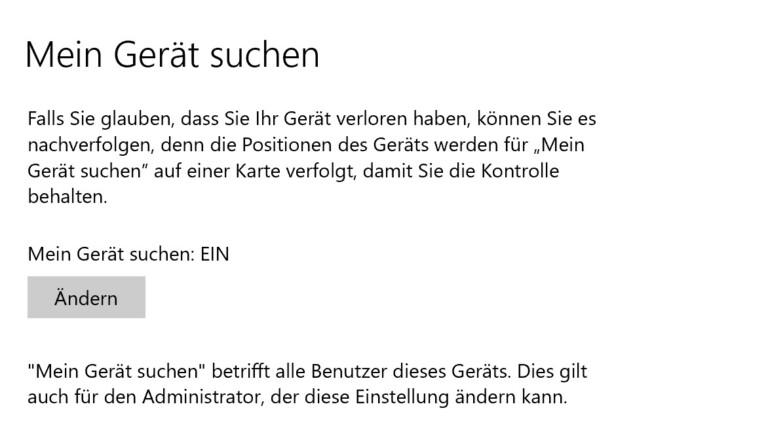
So aktiviert ihr die Laptop-Ortung unter Windows 10:
- Geht in die Einstellungen eures Windows-10-Rechners (Zum Beispiel Start -> Einstellungen).
- Wählt die Option „Update und Sicherheit“ und wechselt zu „Mein Gerät suchen“ im linken Menü.
- Standardmäßig ist die Option „Mein Gerät finden“ deaktiviert. Schaltet sie ein.
Sollte euch Windows 10 das Element gar nicht anzeigen, ist eure Windows-Version veraltet. Hier ist ein Update des Betriebssystems nötig.
Wie finde ich meinen verlorenen Laptop?
Und wie findet ihr euren Laptop? Egal ob auf dem Smartphone, Tablet oder einem anderen Computer – stets ruft ihr die Seite
https://account.microsoft.com/devices
auf. Loggt euch mit eurem Microsoft-Konto ein, wählt die Registerkarte „Mein Gerät suchen“ aus und lasst euch den Standort eures Geräts anzeigen. So simpel, so nützlich.
Voraussetzungen für die Verwendung von „Mein Gerät suchen“
Zwei Voraussetzungen muss euer Laptop erfüllen, damit euch im Notfall „Mein Gerät suchen“ auch etwas bringt.
1. Der Rechner sollte regelmäßig mit dem Internet verbunden sein.
Microsoft speichert den letzten Aufenthaltsort eures PCs und sichert diesen auf eigenen Servern. Ungefähre Gegend der letzten Erreichbarkeit im Internet, Name des registrierten Geräts, Akkustand, Uhrzeit – einen Standortverlauf oder 100%ig präzise GPS-Daten bekommt ihr übrigens nicht.
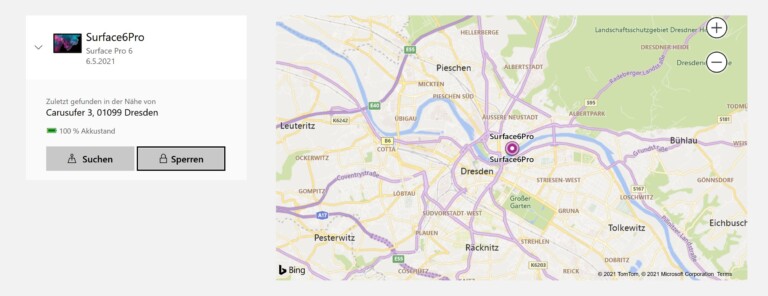
2. Ohne ein Microsoft-Konto geht’s nicht
Ihr braucht dieses einerseits für „Mein Gerät suchen“, andererseits dafür, den verschwundenen PC zum Beispiel von einem anderen Rechner oder Smartphone aus aufzuspüren.
Finden könnt ihr alle Windows-Geräte, also PCs, Notebooks oder Tablets mit Windows 10 wie die Surface-Modelle. Ebenfalls unterstützt Microsoft den Surface Pen, also den Stylus für Surface-Geräte.
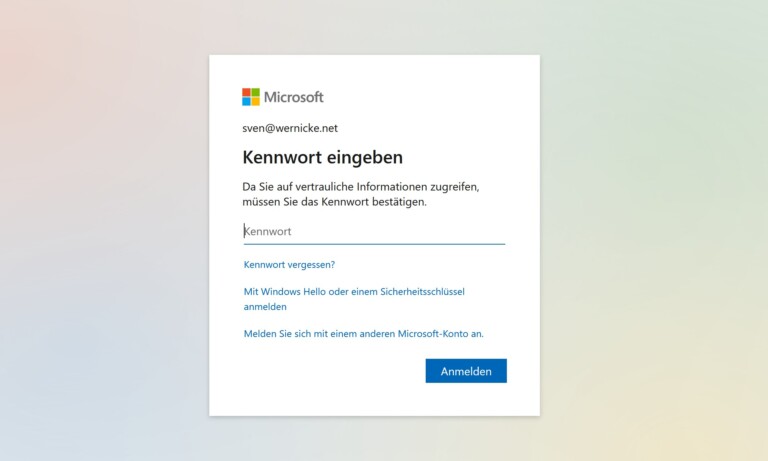
Hinweis: Ihr benötigt Administrator-Rechte für euer Microsoft-Konto auf dem Rechner, den ihr suchen wollt. Unter Start -> Einstellungen -> Konto -> Ihre Informationen seht ihr, ob ihr wirklich Administrator seid.
So sperrt ihr euren Laptop aus der Ferne
Seht ihr keine Chance mehr, an euren PC mit euren Daten heranzukommen, könnt ihr über die Ortungsfunktion von Windows 10 eine Sperrung veranlassen. Das System meldet sich ab und erlaubt keinen Fremdzugriff mehr. Ihr dürft zudem euer Passwort ändern.
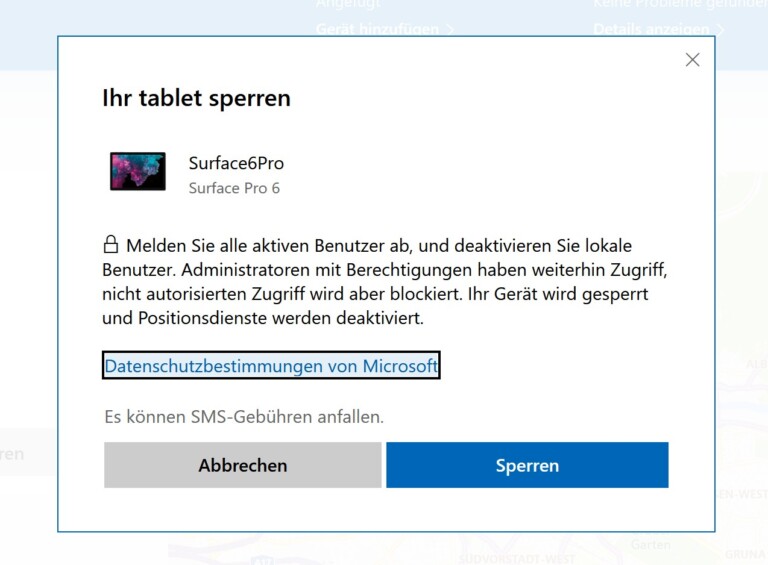
Wichtig: Der Zugriff ist dadurch blockiert, nur Administratoren und Benutzer mit Berechtigungen (also ihr mit eurem neuen Passwort) können das Gerät noch entsperren. All das klappt nur, wenn der PC mit dem Internet verbunden ist, der Dieb also beispielsweise online geht.
Mit welchen Einschränkungen müsst ihr rechnen?
Klingt fast perfekt, oder? Doch das Orten funktioniert nicht uneingeschränkt. Ausgenommen sind beispielsweise Geräte mit einem Geschäfts- Schul- oder Universitäts-Konto. Genauso unterstützt „Mein Gerät suchen“ derzeit keine Smartphones oder Tablets mit iOS (iPhone, iPad) und Android. Nach denen könnt ihr also auch nicht suchen. Mit Xbox-One-Konsolen klappt es ebenfalls nicht, obwohl diese auf Windows 10 basieren.
Besagte Genauigkeit ist eine weitere Einschränkung. Bei meinen Tests befand sich mein mit dem Internet verbundener Surface Pro 6 entweder in unmittelbarer Nähe oder gerne auch mal 50 oder 300 Meter vom eigentlichen Aufenthaltsort entfernt. Das ist nicht optimal, aber sicherlich ein enorm wichtiger Anhaltspunkt, wenn euer Laptop wirklich mal weg ist.
Apple AirTag am Windows-Laptop? Ja, das geht!
Ebenfalls praktisch zu wissen: Besitzt der verlorene Laptop keine Verbindung mehr zum Internet, könnt ihr dieses Gerät nicht mehr sperren oder das Kennwort zurücksetzen. Das ist technisch leider nicht anders möglich. Genügt euch die Laptop-Ortung von Windows 10 nicht, dürfte womöglich doch ein smarter Schlüsselfinder hilfreich und ein echter Mehrwert sein.

Diesen könnt ihr zum Beispiel am Rechner befestigen oder ihn in die Laptop-Tasche stecken. Denn, genau: Dass ein Samsung Galaxy SmartTag oder Tile von einem anderen Hersteller sind, macht im Prinzip nichts. So könnt ihr auch einen Apple AirTag an einen Windows PC befestigen und ihn damit suchen lassen. Ihr braucht allerdings Stand jetzt noch ein Apple-Gerät wie ein iPhone oder iPad, um mit der Wo-Ist-App die Ortung einzuleiten.
Und wenn nicht der Laptop verloren gegangen, sagen wir euch euch, wie ihr euer Smartphone oder Tablet mit Android wiederfindet.
